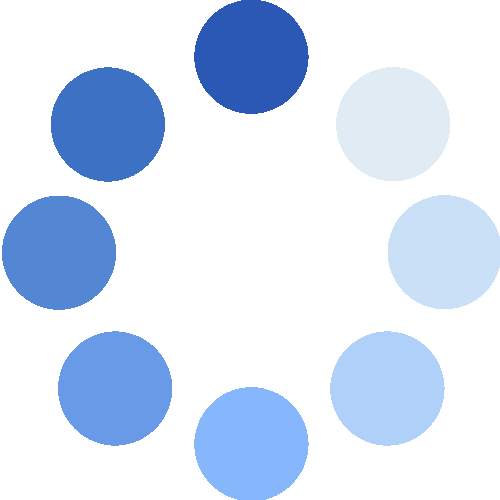- 이와 유사한 사건을 겪고 있나요?
- 지금 로그인하면 노무사에게 내 사건의 가능성을 상담받을 수 있어요
- 바로가기
- Q&A 3. 여러명과 전자계약하기
-
여러명의 직원들과 전자계약을 진행해야 하나요? 다수의 직원들과 전자계약을 진행하기 위해서는 우선 진행하려는 특성에 따라 적절한 방식을 선택하실 수 있습니다. 발송할 수 있는 방법 1. 똑같은 내용의 문서에 직원들 서명만 있으면 되는 경우 2. 직원 별 각각 다른 문서 + 직원별 각각의 파일이 있음 3. 직원 별 각각 다른 문서 + 직원별 각각의 파일이 없음
똑같은 내용의 문서에 직원들 서명만 있으면 되는 경우
발생상황 개인정보동의서, 연장/야간근로 동의서, 회사공지사항 열람 확인서 등 준비물 1. 직원등록 2. 전자문서(Pdf) 1개 절차 1. [직원관리] 메뉴에서 직원을 등록합니다. 2. [전자문서 발송하기] 메뉴에서, 발송하려는 직원과 발송방법(이메일, 카카오톡)을 선택합니다. 3. "시작하기" 버튼을 클릭합니다 4. 관리발송 / 내 PC(단일파일) 를 클릭해 발송하려는 전자문서(1개)를 업로드합니다. 5. 전자문서 발송절차를 진행합니다.
직원 별 각각 다른 문서 + 직원별 각각의 파일이 있음
발생상황 연봉협상된 내용의 연봉계약서 작성 등 준비물 1. 직원등록 2. 직원 별 전자문서(Pdf) N개 3. 준비한 전자문서 파일명에 직원이름이 들어가 있을 것 절차 1. [직원관리] 메뉴에서 직원을 등록합니다. 2. [전자문서 발송하기] 메뉴에서, 발송하려는 직원과 발송방법(이메일, 카카오톡)을 선택합니다. 3. "시작하기" 버튼을 클릭합니다 4. 관리발송 / 내 PC(복수파일) 를 클릭해 발송하려는 전자문서(N개)를 모두 업로드합니다. 5. 직원과 파일의 매칭결과 확인 6. 전자문서 발송절차를 진행합니다.
직원 별 각각 다른 문서 + 직원별 각각의 파일이 없음
발생상황 연봉협상된 내용의 연봉계약서 작성 등 준비물 1. 직원등록 2. 내 문서함에서 템플릿 생성 ※ 템플릿 생성에 관한 사항은 상단 매뉴얼 검색에서 확인하세요 절차 1. [직원관리] 메뉴에서 직원을 등록합니다. 2. [전자문서 발송하기] 메뉴에서, 발송하려는 직원과 발송방법(이메일, 카카오톡)을 선택합니다. 3. "시작하기" 버튼을 클릭합니다 4. 관리발송 / 내 문서함를 클릭해 발송하려는 전자문서를 선택합니다. 5. 엑셀파일 업로드 방식으로 적용합니다. (직접입력 방식인 경우 입력방식변경 클릭) 6. 다운로드 받은 엑셀파일에 직원 각각에게 적용될 내용을 입력합니다. 7. 작성을 끝낸 엑셀파일을 업로드합니다. 8. 전자문서 발송절차를 진행합니다.
-
- 글을 더 읽으려면
로그인 해주세요 - 로그인 제공혜택/서비스
- 승리 가능성
노무사가 분석한 가능성 - 유사사례
다른 사람이 경험한 내 사례 찾기 -